เพิ่มการกําหนดตราสินค้าแบบกําหนดเองลงในบริการของ Power BI
ในฐานะผู้ดูแลระบบ Fabric คุณสามารถเปลี่ยนรูปลักษณ์และความรู้สึกของบริการของ Power BI เพื่อให้ตรงกับแบรนด์ขององค์กรของคุณได้ ด้วยการสร้างแบรนด์แบบกําหนดเอง คุณสามารถเปลี่ยนสีธีมที่ปรากฏในแถบนําทางด้านบน เพิ่มโลโก้บริษัทของคุณ และทําให้เพจเริ่มต้นของคุณมีชีวิตชีวาโดยการเพิ่มรูปหน้าปก
การกําหนดตราสินค้าแบบกําหนดเองจะเปลี่ยนลักษณะของ Power BI สําหรับทั้งองค์กรของคุณ ผู้ใช้ไม่สามารถแทนที่แบรนด์ที่กําหนดเองของคุณด้วยธีมของตนเองได้ การสร้างแบรนด์แบบกําหนดเองยังปรากฏในผู้ใช้ภายนอกที่มีสิทธิ์เข้าถึงรายงานของคุณในสถานการณ์ B2B ซึ่งช่วยให้แยกความแตกต่างขององค์กรของคุณได้อย่างง่ายดาย
ก่อนที่คุณเริ่มต้น
- ตรวจสอบให้แน่ใจว่าคุณเป็นผู้ดูแลระบบ Fabric
- เตรียมรูปภาพของคุณสําหรับการอัปโหลด คุณจําเป็นต้องมีไฟล์เหล่านี้:
- ไฟล์โลโก้ที่บันทึกไว้ในรูปแบบ .png คือ 10 กิโลไบต์หรือเล็กกว่าและมีขนาดอย่างน้อย 200 x 30 พิกเซล การเลือกไฟล์ PNG ทําให้แน่ใจว่าโลโก้ของคุณมีลักษณะความละเอียดสูงในทุกหน้าจอและทุกระดับการซูม โลโก้จะปรากฏในทุก ๆ หน้า
- ภาพหน้าปกที่บันทึกในรูปแบบ .jpg หรือ .png คือ 1 เมกะไบต์หรือเล็กกว่าและมีขนาดอย่างน้อย 1920 x 160 พิกเซล สร้างสรรค์ด้วยตัวเลือกของคุณด้วยภาพที่เติมเต็มสีธีมของคุณและให้ความรู้สึกที่เป็นมิตร ภาพหน้าปกจะปรากฏที่ด้านบนของหน้าแรกเท่านั้น
- ระบุรหัสฐานสิบหกหรือทศนิยมสําหรับสีธีมของคุณ สีธีมของคุณจะปรากฏในทุก หน้า และมีพื้นหลังสําหรับโลโก้ของคุณ เลือกสีที่เสริมโลโก้ของคุณและภาพหน้าปกหรือที่ตรงกับแบรนด์ที่กําหนดเองอื่น ๆ ในองค์กรของคุณ
รูปภาพต่อไปนี้ระบุตําแหน่งที่แต่ละองค์ประกอบเหล่านี้ปรากฏในบริการของ Power BI:
- โลโก้
- รูปหน้าปก
- สีของธีม
เพิ่มการกําหนดตราสินค้าแบบกําหนดเอง
ทําตามขั้นตอนเหล่านี้เพื่อกําหนดลักษณะของ Power BI สําหรับทั้งองค์กรของคุณ:
จากแถบนําทาง เลือกการตั้งค่า>การกําหนดตราสินค้าแบบกําหนดเองของพอร์ทัลผู้ดูแลระบบ>

อัปโหลดไฟล์โลโก้
อัปโหลดไฟล์รูปหน้าปก จากนั้นครอบตัดตามความจําเป็นเพื่อปรับลักษณะที่ปรากฏของรูปบนหน้า
เลือกสีธีมของคุณโดยใช้ตัวเลือกสี หรือโดยการพิมพ์เลขฐานสิบหกหรือเลขทศนิยม
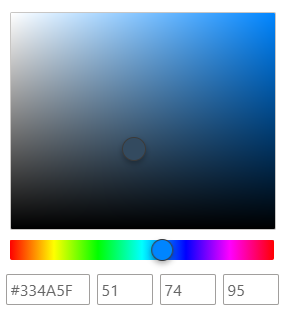
เลือก แสดงตัวอย่าง เพื่อดูว่าแบรนด์แบบกําหนดเองของคุณมีลักษณะอย่างไรก่อนที่คุณจะเผยแพร่
เมื่อคุณพอใจกับการตั้งค่าของคุณแล้ว ให้เลือก เผยแพร่ เพื่อทําให้การกําหนดตราสินค้าแบบกําหนดเองเป็นลักษณะปรากฏเริ่มต้นสําหรับผู้ใช้ทั้งหมดในองค์กรของคุณ การสร้างแบรนด์แบบกําหนดเองจะปรากฏขึ้นเมื่อคุณรีเฟรชหน้าต่างเบราว์เซอร์ของคุณ
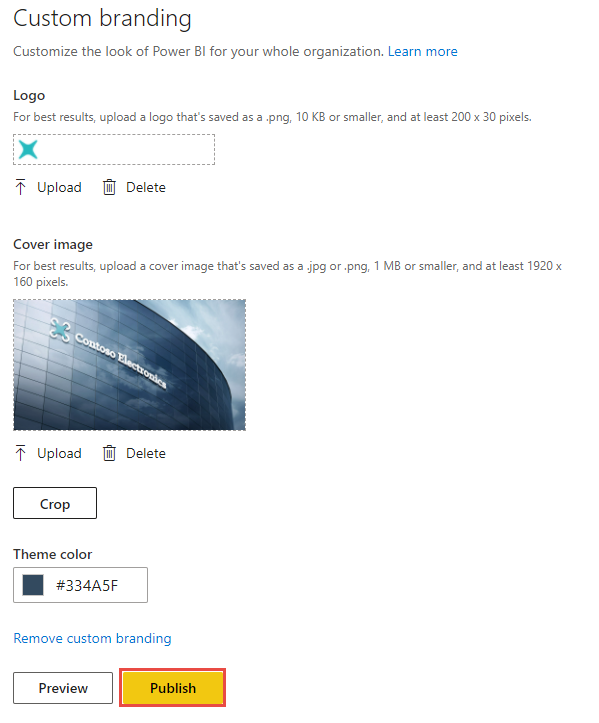
ลบการกําหนดตราสินค้าแบบกําหนดเองออก
ทําตามขั้นตอนเหล่านี้เพื่อเปลี่ยนลักษณะของ Power BI กลับเป็นค่าเริ่มต้น:
- ลงชื่อเข้าใช้บริการของ Power BI ในฐานะผู้ดูแลระบบ Fabric
- จากแถบนําทาง เลือกการตั้งค่า>การกําหนดตราสินค้าแบบกําหนดเองของพอร์ทัลผู้ดูแลระบบ>
- เลือก ลบการกําหนดตราสินค้าแบบกําหนดเอง จากนั้นเลือก เผยแพร่ เพื่อย้อนกลับไปยังลักษณะเริ่มต้นของ Power BI
เนื้อหาที่เกี่ยวข้อง
มอบประสบการณ์ออนไลน์ที่สอดคล้องกันแก่ผู้ใช้ของคุณโดยการนําการสร้างแบรนด์แบบกําหนดเองไปใช้กับบริการอื่น ๆ การตั้งค่าแบรนด์แบบกําหนดเองจะไม่ถูกแชร์ระหว่าง Microsoft 365 และ Power BI แต่ผู้ใช้ของคุณจะเห็นการสร้างแบรนด์ที่คุณนําไปใช้กับหน้าลงชื่อเข้าใช้ Microsoft Entra ขององค์กรของคุณ
